DVD
- 1. Video zu DVD konvertieren+
-
- 1.2 MP4 zu DVD
- 1.4 VOB zu DVD
- 1.5 M4V zu DVD
- 1.6 AVI zu DVD
- 1.8 MKV zu DVD Mac
- 1.9 MOV zu DVD
- 1.10 MPG zu DVD
- 1.11 VLC zu DVD
- 1.12 MTS zu DVD
- 1.13 VCD zu DVD
- 1.14 WMV zu DVD
- 1.15 Camcorder zu DVD
- 1.16 Premiere zu DVD
- 1.17 Windows Movie Maker zu DVD
- 1.18 Video_TS zu DVD
- 1.20 iMovie zu DVD
- 1.21 iPhone zu DVD
- 1.22 AVCHD zu DVD
- 1.23 Divx zu DVD
- 1.24 Youtube zu DVD
- 1.25 iTunes zu DVD
- 1.26 Minidv zu DVD
- 2. DVD zu Video konvertieren+
-
- DVD in MP4 umwandeln
- 2.1 DVD zu MKV Converter
- 2.2 Free DVD zu MP4 Converter
- 2.3 DVD zu AVI
- 2.4 DVD zu Chromecast
- 2.5 DVD auf Samsung TV abspielen
- 2.6 DVD zu DVD kopieren
- 2.7 DVD zu iTunes
- 2.8 DVD zu ISO
- 2.9 DVD zu Digital
- 2.10 DVD zu DIVX
- 2.13 DVD zu iPad
- 2.16 DVD zu MP3
- 2.17 HDV zu MP4
- DVD in MP4 mit VLC
- 3. DVD Brennprogramm +
-
- 3.1 Kostenlos DVD Brenner Win
- 3.2 Kostenlos DVD Brenner Mac
- 3.3 Beste Toast für Windows
- 3.4 MP4 zu DVD Brennprogramm Mac
- 3.5 MP4 zu DVD Brennprogramm Win
- 3.6 Windows DVD Maker Programm
- 3.7 Video zu DVD Converter
- 3.8 Beste DVD Programme
- 3.9 Gratis DVD Brenner
- 3.10 DVD Maker
- 3.11 DVD auf Windows 10
- 3.13 DVR Converter
- 3.14 MOD Converter für Mac
- 3.15 TOD Converter für Mac
- 3.16 Camcorder zu Windows Movie Maker
- 3.17 Sony Video zu Mac
- 4. Andere DVD Tipps & Tricks +
-
- DVD auf PS4 abspielen
- MakeMKV DVD Ripper
- 4.1 Video_TS abspielen
- 4.2 Video zu DVD komprimieren
- 4.5 DVD zu MKV
- 4.6 Welches Format für DVD Player
- 4.7 MP zu ISO konvertieren
- 4.9 PAL zu NTSC
- 4.10 NTSC zu PAL
- 4.11 DVD-Authoring-Software
- 4.12 Anydvd für Mac
- 4.13 Camcorder auf Computer übertragen
- 4.14 Untertitel in DVD
- 4.15 Cdburnerxp für Mac
- 4.17 Convertxtodvd Alternative
- 4.18 VOB bearbeiten
- 4.19 MOD in iMovie importieren
- 4.20 DVD auf WII abspielen
- 4.21 DVD mit VLC abspielen
- 4.22 MP4 zu DVD Converter Online
- Laden Sie UniConverter herunter, um Videos zu konvertieren:
Der beste MP4 in DVD Online-Konverter: Wie Du MP4 mühelos online in DVD konvertierst
„Wie konvertiere ich eine MP4-Datei in eine DVD?“ --- Eine Frage von Quora
Du hast ein paar MP4-Dateien auf Deinem PC gespeichert, die Du nicht häufig verwendest, aber die Du auch nicht löschen willst? Keine Sorge, Du kannst Deine MP4-Dateien in DVD konvertieren und für die spätere Verwendung speichern. Es gibt eine Reihe von MP4 in DVD Online-Konvertern , die diesen Vorgang einfacher gestalten. Lies weiter, um mehr über Online-Tools für MP4 in DVD zu erfahren.
- Teil 1. Top 6 MP4 in DVD Online-Konverter
- Teil 2. Beschränkungen bei der Online-Konvertierung von MP4 in DVD
- Teil 3. So überwindest Du die Beschränkungen für die Konvertierung von MP4 auf DVD online
Teil 1. Top 6 MP4 in DVD Online-Konverter
Online-Konverter sind bei Anwendern beliebt, da sie ganz einfach zu bedienen sind. Du musst ein solches Programm nicht herunterladen oder auf Deinem PC installieren, es funktioniert direkt im Browser. Vor allem aber sind die meisten dieser Programme kostenlos nutzbar. Im Folgenden findest Du eine Liste der wichtigsten Tools, um MP4 in DVD online zu konvertieren. Ein Online-Programm erleichtert die Konvertierung von MP4-Videos in das DVD-kompatible VOB-Format.
1. Online UniConverter
Dank seiner einfach zu bedienenden Benutzeroberfläche, der guten Formatunterstützung und seiner schnellen Konvertierung ist Online UniConverter eines der am besten bewerteten MP4 in VOB-Konvertierungs-Tools. Du musst lediglich MP4-Videos von Deinem PC hinzufügen, das Ausgabeformat wählen und konvertieren. Danach ist die konvertierte Datei auf der Programmoberfläche zum Download verfügbar. Die Konvertierungsgeschwindigkeit ist recht hoch und Qualität der Ausgabedatei ist gut. Eine Reihe von Audio- und Videoformaten wird vom Programm bei der Konvertierung unterstützt.

Vorteile:
- Einfache Benutzeroberfläche und hohe Konvertierungsgeschwindigkeit.
- Breite Palette unterstützter Formate.
- Kostenlos verwendbar.
Nachteile:
- Maximal 2 Dateien lassen sich zugleich zur Konvertierung hinzufügen.
- Keine Funktionen für Videobearbeitung vor der Konvertierung.
2. AConvert
Hierbei handelt es sich um eines der beliebtesten Online-Tools, mit dem Sie MP4 online und in andere Formate schnell und einfach konvertieren können. Mit dem Programm kannst Du außerdem Bitrate und Bildrate der Ausgabedatei nach Bedarf ändern. MP4-Videos können vom PC, von Online-Quellen, Google Drive oder Dropbox hinzugefügt werden. Nach dem Konvertieren von MP4-Videos in das VOB-DVD-Format kannst Du sie von der Benutzeroberfläche herunterladen oder direkt auf Google Drive oder Dropbox speichern.

Vorteile:
- Kostenloses Programm mit einfach zu bedienender Oberfläche.
- Ermöglicht das Ändern von Bitrate, Bildrate, Seitenverhältnis des Videos und Größe der Ausgabedatei.
- Videos lassen sich aus verschiedenen Quellen hinzufügen.
Nachteile:
- Maximal 200 MB Dateien lassen sich für die Konvertierung hinzufügen.
- Eingeschränkte Formatunterstützung für die Konvertierung.
3. Convert.Files
Convert.Files ist ein weiteres häufig verwendetes Tool, um MP4 online in DVD zu konvertieren. Du kannst MP4-Videos vom PC oder von einer Online-Quelle zum Programm hinzufügen. Neben VOB werden auch andere gängige Formate für die Konvertierung unterstützt. Convert.Files funktioniert direkt im Browser Ihres PCs und benötigt keine Installation von Software von Drittanbietern. Die konvertierte Datei kann entweder heruntergeladen oder zur sicheren Speicherung an die angegebene E-Mail-Adresse gesendet werden.

Vorteile:
- Einfache Oberfläche.
- Kostenlose Software.
- Videos lassen sich direkt aus Online-Quellen herunterladen.
- Ermöglicht das Senden konvertierter Videos an die E-Mail-Adresse.
Nachteile:
- Keine Möglichkeit zum Bearbeiten von Dateien.
- Konvertierung ist abhängig von der Internetverbindung.
4. Files Conversion
Dieser kostenlose MP4 in DVD Online-Konverter ermöglicht es, Videos in ein DVD-kompatibles Format bei guter Qualität zu konvertieren. Es werden eine Reihe von Formaten und Typen unterstützt, die alle Deine Konvertierungsanforderungen erfüllen. Das Programm ermöglicht die Auswahl der Qualität der Ausgabedatei aus den Optionen Gering, Mittel, Hoch und Sehr Hoch. Du kannst darüber hinaus die Größe der Datei in Bezug auf die Auflösung wählen.

Vorteile:
- Kostenlos verwendbar mit einfacher Benutzeroberfläche.
- Ermöglicht die Auswahl der Größe und Qualität der Ausgabedatei.
- Keine Registrierung oder Installation ist erforderlich.
Nachteile:
- Ermöglicht das Hinzufügen lokaler MP4-Dateien vom PC aus.
- Keine erweiterten Funktionen für die Konvertierung.
5. Zamzar
Zamzar ist weithin bekannt, wenn es um Online-Konvertierungstools geht. Dieses Tool zur Online-Konvertierung von MP4 in das DVD-Format arbeitet nicht nur schnell, es ist auch einfach zu bedienen. Das Programm ermöglicht das Hinzufügen von Datei-URLs oder lokalen Dateien vom PC. Für die Ausgabe kannst Du DVD-Voreinstellungen oder ein Format aus der langen Liste der unterstützten weiteren Formate wählen. Die konvertierte Datei wird anschließend zum Herunterladen an Deine E-Mail-Adresse gesendet. Die Qualität der Ausgabedatei ist hoch und der Konvertierungsvorgang erfolgt schnell.
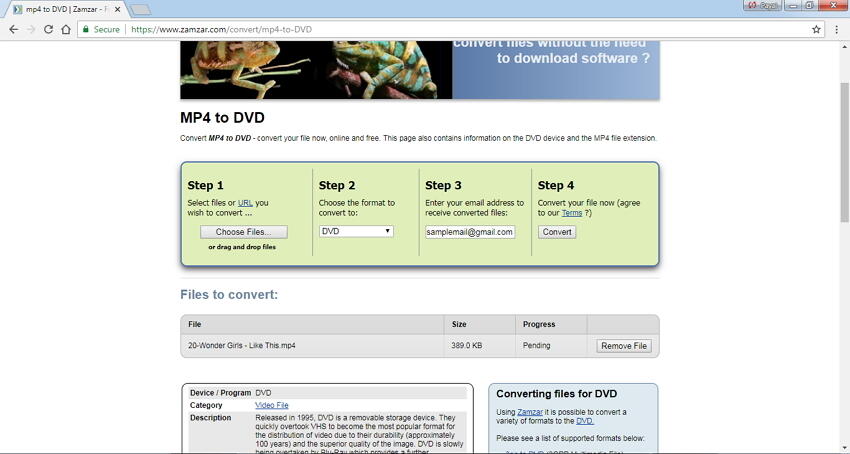
Vorteile:
- Unterstützt eine Vielzahl von Formaten für die Konvertierung.
- Einfach zu bedienende Oberfläche.
- Hinzufügen von Dateien durch Hineinziehen in das Programm.
Nachteile:
- Keine Unterstützung von Videobearbeitung.
- Keine Möglichkeit, Parameter der Ausgabedatei zu wählen oder zu ändern.
6. Office Converter
Office Converter ist ein weiteres Tool, um MP4 online in das DVD-Player-Format zu konvertieren. Füge Deine MP4-Dateien auf dem PC zum Programm hinzu und konvertiere sie in wenigen schnellen Schritten ins VOB-Format. Du kannst Deine Videos zum Konvertieren im Stapelmodus hochladen. Es gibt außerdem eine Option zum Herunterladen und Konvertieren von YouTube-Videos in ein DVD-kompatibles Format. Du kannst sogar die Stapel-URL von Videos für das Konvertieren hinzufügen. Auch in diesem Fall kannst Du eine Datei in das Programm ziehen, um sie so zur Oberfläche hinzuzufügen.

Vorteile:
- Unterstützt Stapel-Upload von MP4-Videos für die Konvertierung.
- Ermöglicht das Herunterladen und Konvertieren von YouTube-Videos.
- Stapel-URLs von Videos lassen sich ebenfalls hinzufügen.
- Ermöglicht das Schneiden von Videos und das Ändern der Standortvorgaben.
Nachteile:
- Keine Optionen für Videobearbeitung oder Parameteränderungen.
- Nicht-Mitglieder können maximal 50 MB Dateien zum Konvertieren hinzufügen.
- Für Mitglieder beträgt die Größenbeschränkung beim Hochladen von Dateien 1 GB.
Teil 2. Beschränkungen bei der Online-Konvertierung von MP4 in DVD
Online-Konverter sind kostenlos und einfach zu bedienen, doch sie weisen eine Reihe von Einschränkungen auf.

1. Größenbeschränkung: Die meisten MP4 in DVD Online-Konverter-Tools weisen eine Begrenzung bei der Dateigröße und der Anzahl der Dateien auf, die sich für die Konvertierung zur Oberfläche hinzufügen lassen. Wenn Du also zahlreiche große Dateien konvertieren willst, sind diese Online-Tools nicht die richtige Wahl.
2. Geschwindigkeitsbegrenzung: Da Online-Tools direkt im PC-Browser arbeiten, hängen sie von der Geschwindigkeit und Verfügbarkeit der Internetverbindung ab. Die Konvertierungsgeschwindigkeit von MP4 in DVD (VOB) ist bei diesem Programm im Allgemeinen gering und begrenzt.
3. Beschränkungen bei der DVD-Struktur: Die vollständige DVD-Struktur enthält Videos, Audiospuren, Informationen zum Menü, Titel, Untertitel, Kapitel und weitere Details. Bei der Verwendung eines Online-Konverters wird lediglich die Videospur von MP4 in VOB konvertiert, die vollständige DVD-Struktur wird nicht unterstützt.
Teil 3. So überwindest Du die Beschränkungen für die Konvertierung von MP4 auf DVD online
Wenn Du MP4-Videos in DVD konvertieren möchtest, ohne den genannten Einschränkungen zu unterliegen, ist eine gute professionelle Software erforderlich. Wondershare UniConverter ist ein alternativer MP4 in DVD Online-Konverter, die wir Dir hier empfehlen. Diese professionelle Video-Toolbox ermöglicht es Dir, Deine MP4-Videos in hochwertige DVDs und Blu-rays zu konvertieren. Der Konvertierungsvorgang ist superschnell und es gibt zusätzliche Funktionen zum Erstellen hochwertiger angepasster DVDs. Die Software ist für Windows- und Mac-Systeme verfügbar.
Hauptfunktionen für die Konvertierung von MP4 in DVD:
 Wondershare UniConverter – Der beste Video zu DVD Konverter für Windows 10 / Mac (inklusive Catalina)
Wondershare UniConverter – Der beste Video zu DVD Konverter für Windows 10 / Mac (inklusive Catalina)

- Keine Beschränkung der Dateigröße bei der Konvertierung von MP4 in DVD.
- Ermöglicht das Hinzufügen mehrerer MP4-Videos, die sich in eine einzelne DVD konvertieren lassen.
- Ermöglicht die Auswahl aus einer Reihe kostenloser DVD-Menüvorlagen.
- Hintergrundmusik oder -bilder lassen sich zur Anpassung zur DVD hinzufügen.
- Der integrierte Videoeditor ermöglicht es, Videos zu trimmen, zu beschneiden, Untertitel hinzuzufügen sowie das Ausführen anderer Funktionen vor dem Konvertieren von MP4 in DVD.
- MP4-Dateien lassen sich auch in ISO-Image-Dateien oder DVD-Ordner konvertieren.
- Bietet eine Vorschau aller Änderungen sowie das Anpassen in Echtzeit.
- Brennt mehrere DVDs mit einer einzigen DVD-Einstellung.
- Funktioniert als DVD-Brenner für Windows 7 64-bit oder neuer (32-bit Nutzer? Hier klicken) und MacOS 10.10 oder neuer (10.7 - 10.9? Hier klicken)
- All-in-One-Videotool: Videodownloader, Videokonverter, GIF-Ersteller, Bildschirmrekorder und weitere.
Schritte zum Konvertieren von MP4 in DVD mit Wondershare UniConverter:
Schritt 1 Öffne den Wondershare MP4 in DVD-Ersteller und lade Videos.
Starte UniConverter auf Deinem PC/Mac. Klicke auf dem Brennen -Tab auf +Dateien hinzufügen , um MP4-Videos von Deinem PC zu importieren. Du kannst Deine Dateien auch einfach hineinziehen.
Deine hinzugefügte Dateien erscheinen nun als Vorschaubilder, die sich mit einem Klick auf die Symbole unter dem Miniaturbild bearbeiten lassen.

Schritt 2 DVD-Menüvorlagen auswählen.
Im rechten Feld auf der Benutzeroberfläche siehst Du die Designs der Menüvorlagen. Verschiebe den rechten und linken Pfeil, um sie anzusehen. Wähle ein Design, das für Deinen Inhalt am relevantesten ist. Um ein Hintergrundbild zur Musik hinzuzufügen, klicke auf das Bearbeitungssymbol neben dem Namen des Vorlagendesigns.

Schritt 3 Gib das DVD-Label und weitere Parameter ein.
Gib der DVD auf dem DVD-Label -Tab den gewünschten Namen. Wähle weitere Parameter mithilfe der Aufklappfelder.

Schritt 4 Wie Du MP4 in DVD konvertierst.
Legen eine leere DVD in Dein PC-Laufwerk ein. Wähle oben rechts in der Ecke bei der Option „Videos brennen nach:“ den Speicherort, an welchem Du Deine Dateien brennen möchtest. Klicke abschließend auf Alle brennen , um den Konvertierungsvorgang von MP4 in DVD zu starten.


Tipps
Wenn Du nach einer Freeware DVD in MP4-Konverter suchst, lies einfach die 4 besten Wege zum einfachen Konvertieren von DVD in MP4 >>, um mehr zu erfahren.





